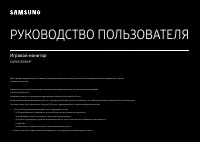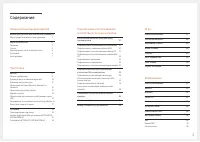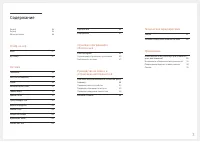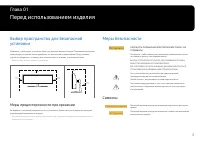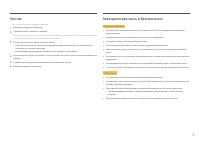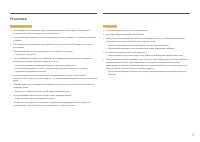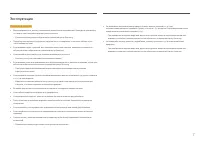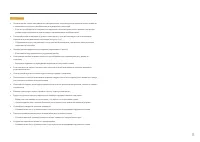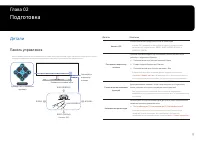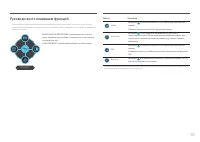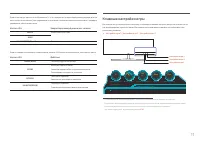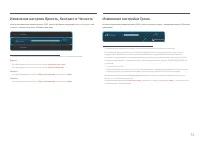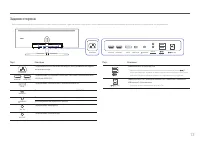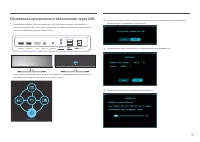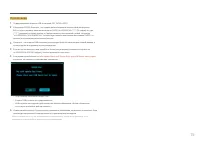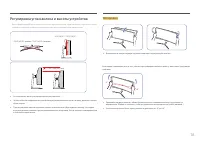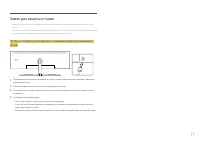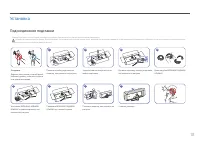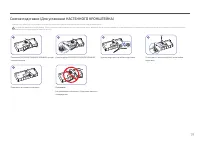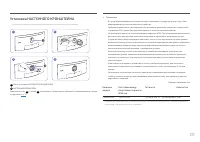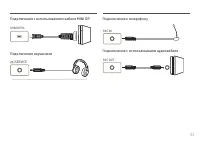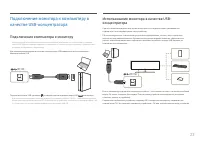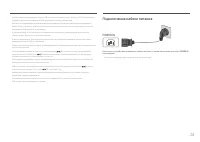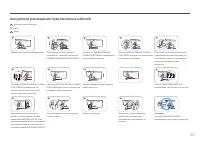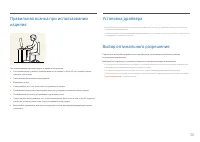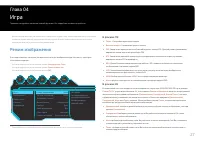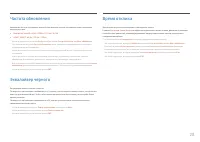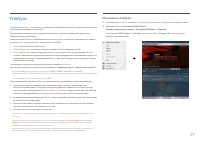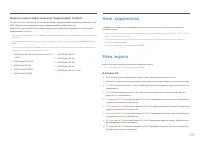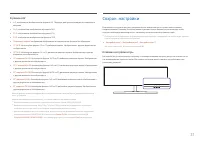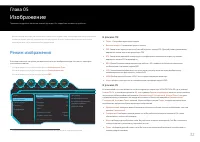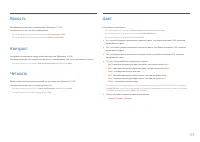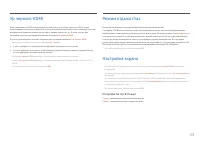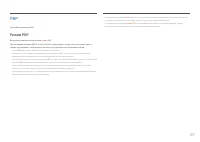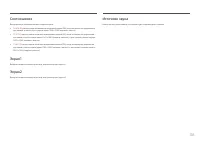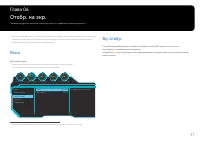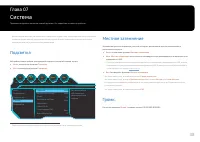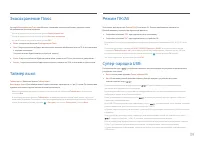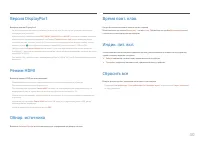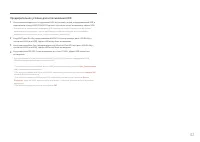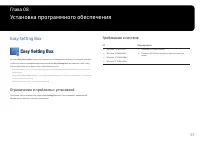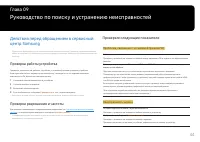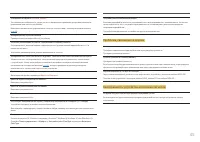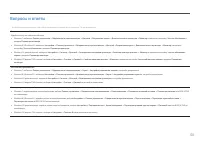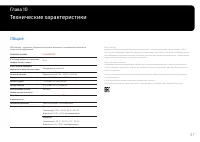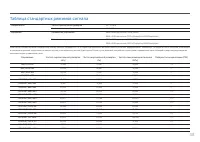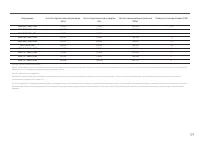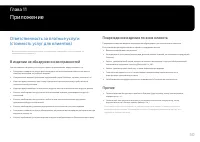Мониторы Samsung QLED C49HG90DMI - инструкция пользователя по применению, эксплуатации и установке на русском языке. Мы надеемся, она поможет вам решить возникшие у вас вопросы при эксплуатации техники.
Если остались вопросы, задайте их в комментариях после инструкции.
"Загружаем инструкцию", означает, что нужно подождать пока файл загрузится и можно будет его читать онлайн. Некоторые инструкции очень большие и время их появления зависит от вашей скорости интернета.
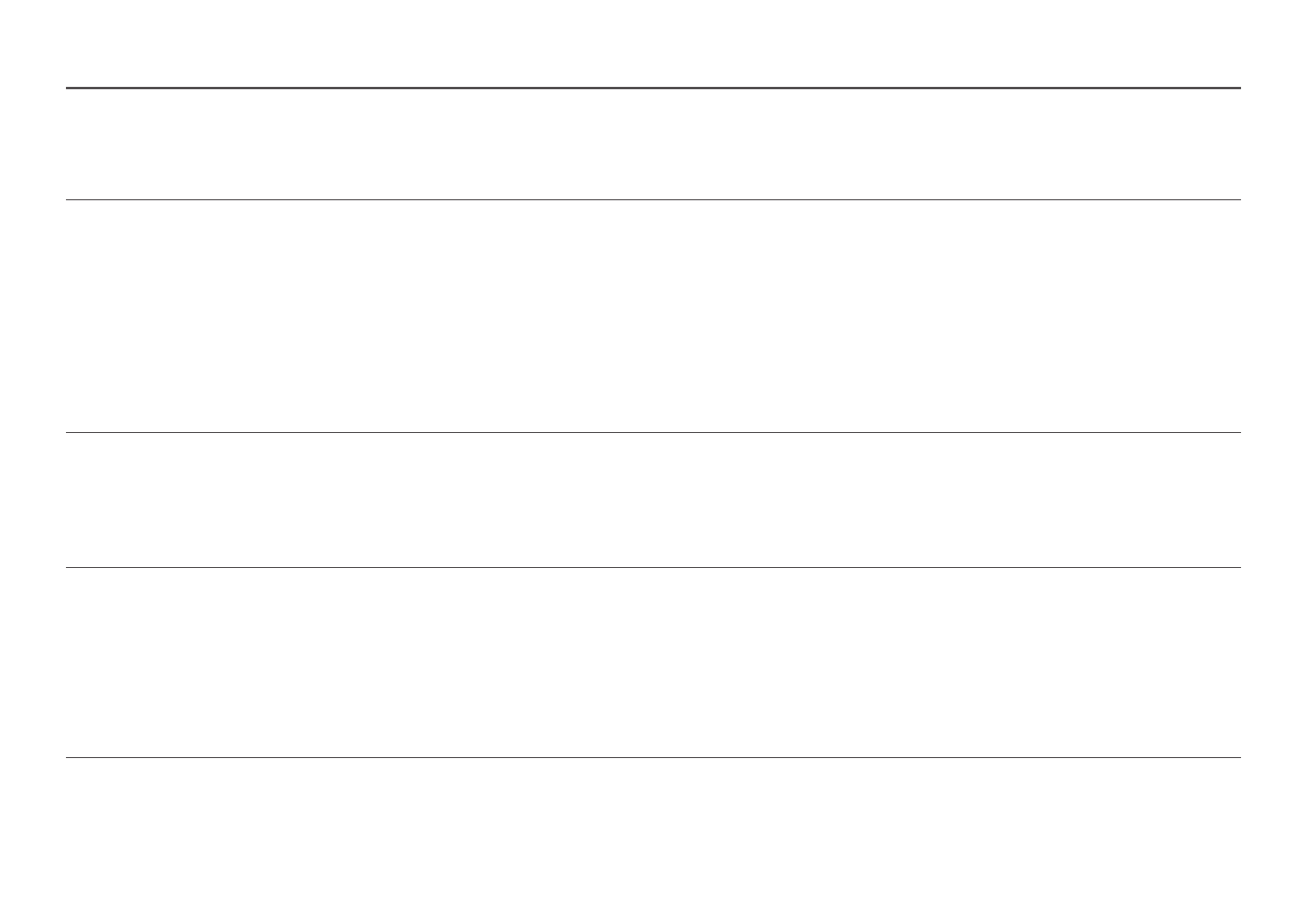
46
Вопросы и ответы
― Дополнительные инструкции и настройки приведены в руководстве пользователя ПК или видеокарты.
Как изменить частоту?
Задайте частоту на графической плате.
• Windows 7: выберите
Панель управления
→
Оформление и персонализация
→
Дисплей
→
Разрешение экрана
→
Дополнительные параметры
→
Монитор
и измените настройку
Частота обновления
в
разделе
Параметры монитора
.
• Windows 8 (Windows 8.1): выберите
Настройки
→
Панель управления
→
Оформление и персонализация
→
Дисплей
→
Разрешение экрана
→
Дополнительные параметры
→
Монитор
и измените
настройку
Частота обновления
в разделе
Параметры монитора
.
• Windows 10 (ранняя версия): выберите
Настройки
→
Система
→
Дисплей
→
Расширенные настройки просмотра
→
Свойства адаптера дисплея
→
Монитор
и измените настройку
Частота обновления
экрана
в разделе
Параметры монитора
.
• Windows 10 (версия 1703 и выше): выберите
Настройки
→
Система
→
Дисплей
→
Свойства адаптера дисплея
→
Монитор
и измените настройку
Частота обновления экрана
в разделе
Параметры
монитора
.
Как изменить разрешение?
• Windows 7: выберите
Панель управления
→
Оформление и персонализация
→
Экран
→
Настройка разрешения экрана
и настройте разрешение.
• Windows 8 (Windows 8.1): выберите
Настройки
→
Панель управления
→
Оформление и персонализация
→
Экран
→
Настройка разрешения экрана
и настройте разрешение.
• Windows 10 (ранняя версия): выберите
Настройки
→
Система
→
Дисплей
→
Расширенные настройки просмотра
и настройте разрешение.
• Windows 10 (версия 1703 и выше): выберите
Настройки
→
Система
→
Дисплей
и настройте разрешение.
Как задать режим энергосбережения?
• Windows 7: задайте режим энергосбережения, выбрав
Панель управления
→
Оформление и персонализация
→
Персонализация
→
Параметры экранной заставки
→
Параметры питания
или BIOS SETUP
на компьютере.
• Windows 8 (Windows 8.1): задайте режим энергосбережения, выбрав
Настройки
→
Панель управления
→
Оформление и персонализация
→
Персонализация
→
Параметры экранной заставки
→
Параметры питания
или BIOS SETUP на компьютере.
• Windows 10 (ранняя версия): задайте режим энергосбережения, выбрав
Настройки
→
Персонализация
→
Экран блокировки
→
Параметры времени простоя экрана
→
Питание & сон
или BIOS SETUP на
компьютере.
• Windows 10 (версия 1703 и выше): выберите
Настройки
→
Питание & сон
и выполните настройку.
Содержание
- 2 Содержание
- 4 Меры предосторожности при хранении; Меры безопасности; Осторожно; Символы; Предупреждение; Перед использованием изделия
- 5 Чистка; Электрическая часть и безопасность
- 6 Установка
- 7 Эксплуатация
- 9 Подготовка; Панель управления
- 10 Руководство по клавишам функций
- 11 Клавиша настройки игры
- 12 Изменение настроек Яркость, Контраст и Четкость; Яркость; Изменение настройки Громк
- 13 Задняя сторона
- 14 Обновление программного обеспечения через USB
- 15 Примечание
- 16 Регулировка угла наклона и высоты устройства
- 17 Замок для защиты от краж; Чтобы установить блокировку с помощью замка для защиты от
- 18 Подсоединение подставки
- 19 Снятие подставки (Для установки НАСТЕННОГО КРОНШТЕЙНА)
- 20 Установка НАСТЕННОГО КРОНШТЕЙНА
- 21 Подключение и использование устройства-источника сигналов; Контрольные моменты проверки перед; Подключение с помощью кабеля HDMI; DP IN
- 22 Подключение с использованием кабеля MINI DP; MINI DP IN; Подключение наушников; MIC IN; Подключение с использованием аудиокабеля; MIC OUT
- 23 Подключение компьютера к монитору
- 24 Подключение кабеля питания
- 25 Аккуратное размещение подключенных кабелей
- 26 Выбор оптимального разрешения
- 27 Режим изображения; В режиме ПК
- 28 Частота обновления
- 29 Как включить
- 32 Изображение
- 34 Настройка экрана; Настройка По гор
- 35 PBP; Режим PBP
- 36 Соотношение; Экран; Источник звука
- 38 Подсветка; Местное затемнение; Громк
- 40 Режим
- 41 HDR
- 42 Предварительное условие для использования HDR:
- 43 Установка программного обеспечения; Ограничения и проблемы с установкой; Требования к системе
- 44 Руководство по поиску и устранению неисправностей; Действия перед обращением в сервисный; Проверка работы устройства; Проверьте следующие показатели; Неисправность экрана
- 46 Вопросы и ответы
- 47 Технические характеристики; Общие
- 48 Таблица стандартных режимов сигнала
- 50 Приложение; Ответственность за платные услуги; В изделии не обнаружено неисправностей